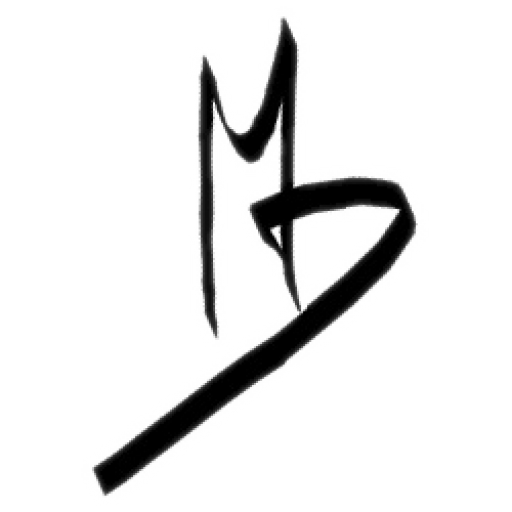Augmenter la taille maximale de téléversement dans WordPress sous CWP7
|
|
Dans une installation de WordPress sous CWP7, on a voulu restaurer une sauvegarde faites avec le plugin « All-in-One WP Migration« . Lorsqu’on essayer d’importer le fichier de sauvegarde, on avait continuellement l’erreur « espace indisponible ».
On a trouver plusieurs solutions mais la plus efficace est la suivante:
Augmenter la taille maximale de téléchargement pour le plugin All-in-One WP Migration.
Si vous utilisez le plugin All-in-One WP Migration pour votre site WordPress, vous pouvez augmenter la limite de téléchargement de fichiers par défaut de 512 Mo en quelques étapes simples. Cela peut être utile lorsque vous devez télécharger des fichiers volumineux, tels que des sauvegardes ou des médias.
Pour avoir plus d’information sur All-in-One WP Migration, cliquez ici pour lire notre article à ce sujet.
1) On accède à l’éditeur de fichier de CWP.

Dans le menu du haut de CWP:
- on clique sur « FileManager« ,
- à gauche dans le menu du gestionnaire de fichier on clique sur le dossier « home« ,
- puis sur le dossier de l’utilisateur qui contiens le site où on veut augmenter la taille de téléchargement de fichier pour « All-In-One WP Migration« ,
- dans ce dossier l’installation de WordPress devrait être dans le dossier « public_html« ,
- on clique sur le dossier « wp-content« , puis « plugins » et puis « all-in-one-wp-migration« ,
- du coté doit, on devrais voir le contenu du dossier de « all-in-one-wp-migration« ,
- on clique sur l’icone à droite du fichier pour éditer le fichier « constants.php« ,
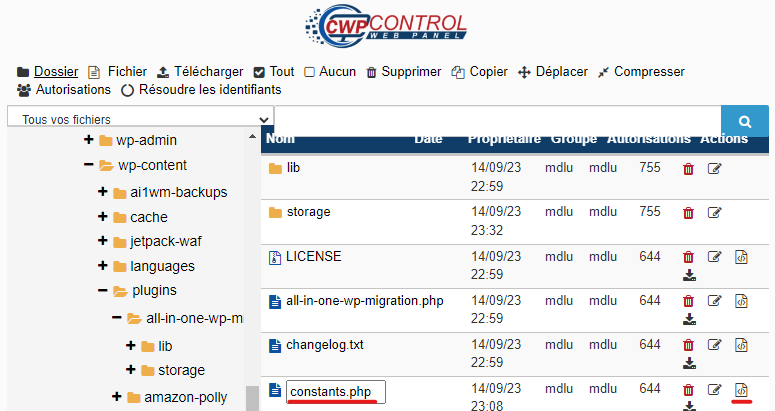
Dans l’edtieur de texte qui affiche le contenur du fichier:
- on cherche « Max File Size« ,
- par défaut, il y a normalement écris « define( ‘AI1WM_MAX_FILE_SIZE’, 2 << 28 );« ,qu’on remplace par define( ‘AI1WM_MAX_FILE_SIZE’, 536870912 * 2 ) pour avoir un 1GByte de taille de fichier téléchargeable, Si c’est pas assez, on peu aussi y mettre define( ‘AI1WM_MAX_FILE_SIZE’, 536870912 * 6 ) pour avoir un 3GByte de taille de fichier téléchargeable.

Après avoir fais les modifications, on sauvegarde le fichier avec le bouton « Save » qui se trouve en haut à droite.
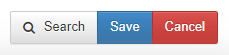
On peut retourner sur notre site WordPress et faire une actualisation de la page avec le bouton « F5«
Si on se rend sur la page du Plugin de All-In-One-Migration, on peut constater que la taille de téléchargement a changer.
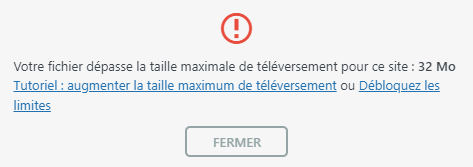
On a pas trouver comment changer cette taille dans la configuration de CPW7.
La modification des fichier « .htaccess » ou avec un « plugin« , n’ont pas non plus aider.
Modification du fichier php.ini dans CWP.
Sur le menu principale CWP, coté client, on clique sur « Editer le fichier php.ini«
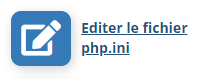
Dans le fenêtre qui s’affiche, on change le contenu de « memory_limit » et on met la valeur voulu. Dans notre cas on a juste augmenter la limite à 512M.
On modifie aussi « upload_max_filesize » et « post_max_size » à la taille voulu. Ici aussi on s’est limité à 512M.
Après avoir fait ces modifications, on appui sur le bouton « Mettre à jour et modifications« .
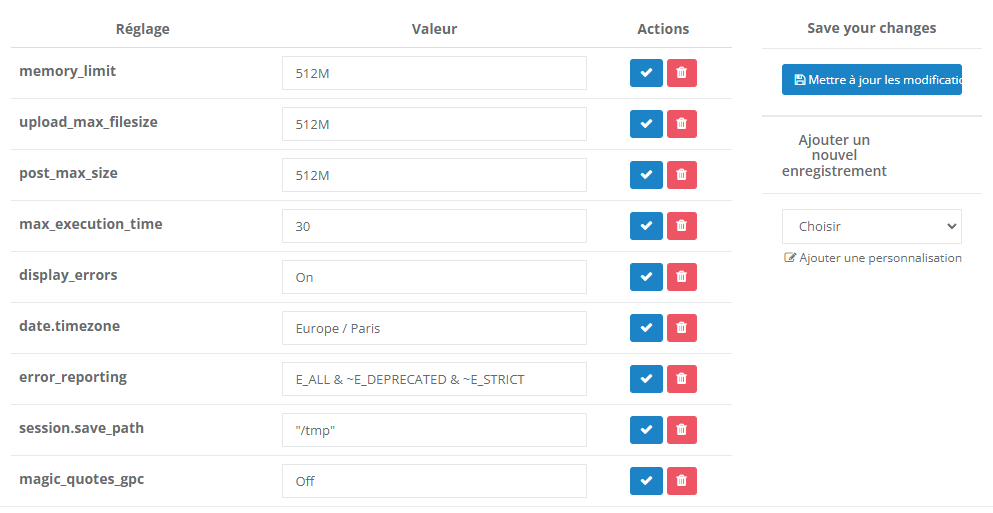
On retourne dans WordPress et on peut voir que la limite a changer.
Voici une autre façon de le faire.
On a réussi à faire cette modification en ajoutant un nouveau fichier nommer « .user.ini« .
Voici la procédure.
Sur la page de contrôle de l’utilisateur CWP, on clique sur « File Management« , puis sur « File Management« .
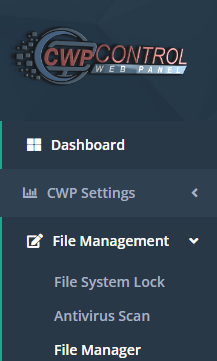
Dans la nouvelle page qui s’affiche, on clique sur « public_html« ,
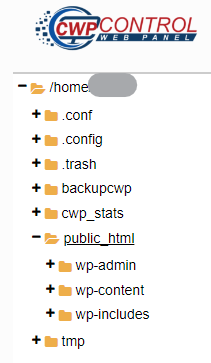
Dans la barre du haut, on clique sur « File » pour créer un nouveau fichier dans le dossier « public_html« .

Dans la petit fenêtre « New File » qui s’affiche, on clique sur la « TextBox » sous « New File: » , on écris « .user.ini » et puis on clique sur le bouton « Save« .
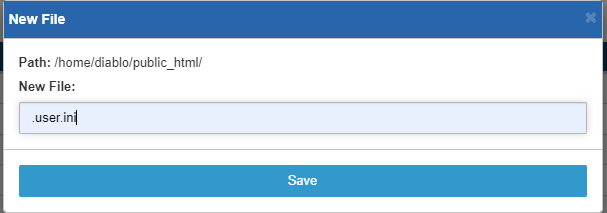
Dans la liste des fichiers qui s’affiche, on peut voir le fichier « .user.ini » s’afficher.
À droite du fichier, on peut voir 4 petites icones.
On clique sur la 3ème icone « </> » qui affiche « Edit Content » quand on met la souris dessus.

Une nouvelle fenêtre s’affiche dans la quel on peut coller le texte suivant:
upload_max_filesize = 512M
post_max_size = 256M
memory_limit = 512M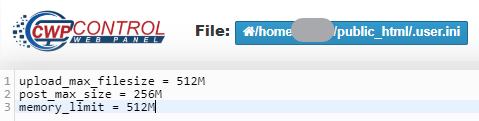
On sauve garde notre ajout en appuyant sur le bouton « Save » en haut à droite.
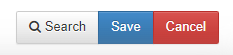
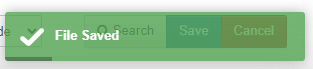
Après que le fichier ai été sauver, on peu fermer cette fenêtre. On peut aussi fermer la fenêtre du gestionnaire de fichier de CWP.
Pour voir si notre modification a été prise en compte,
On se connecte à notre site WordPress,
On clique sur « Media« ,
Puis sur « Ajouter« ,
On peu constater que la taille de fichier maximale pour le téléversement est de 256 Mo.
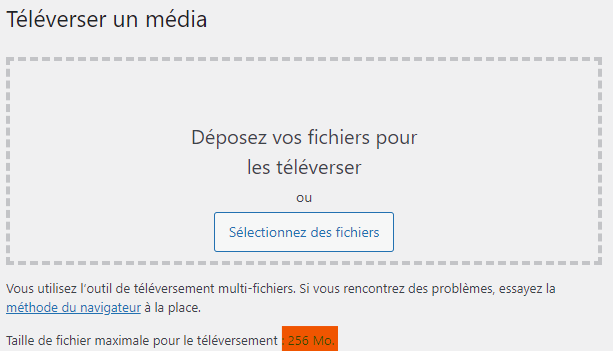
mes sources:
https://kinsta.com/fr/blog/augmenter-taille-max-upload-wordpress/#crez-ou-modifiez-le-fichier–phpini-
https://brandalytics.co/how-to-increase-maximum-upload-file-size-for-all-in-one-wp-migration/